Jak změnit město VKontakte
Doslova každá sociální síť, včetně VKontakte, dnes nabízí širokou škálu různých příležitostí, včetně těch, které byly vytvořeny speciálně pro získávání nových známostí. Jednou z takových detailů je instalace města pobytu a narození, o kterém budeme podrobněji diskutovat později.
Změneme osadu VK
Upozorňujeme vás na skutečnost, že bez ohledu na město, které jste uvedli, musíte nejprve nastavit další nastavení ochrany osobních údajů a umožnit přístup k dotazníku určitým uživatelům. Některá data, dokonce i bez této funkce, budou stále ve výchozím nastavení k dispozici.
Čtěte také: Jak zavřít a otevřete stěnu VC
Navíc k výše uvedenému, jako každá podobná stránka, VK poskytuje novým uživatelům speciální rady, které vám umožňují snadno nastavit všechna požadovaná nastavení. Nezakrývejte tento typ upozornění, pokud jste noví k obecné funkcionalitě tohoto zdroje.
Naše doporučení jsou zaměřena spíše na změnu stávajících parametrů než na instalaci od začátku.
Plná verze
K dnešnímu dni s výjimkou dalších sekcí, které budeme později uvést, můžete město nainstalovat na stránku VKontakte dvěma různými metodami. Nicméně obě metody nejsou vzájemnou alternativou.
První možnost instalace místa bydliště vám poskytuje jako uživatel této sociální sítě možnost vystavit své rodné město. Tento blok úprav parametrů je považován pouze za dodatek, neboť často nepředstírá vysokou úroveň spolehlivosti.
- Přejděte na stránku VK pomocí tlačítka "Moje stránka" a klikněte na tlačítko Upravit pod profilovou fotkou.
![Přejděte do sekce Upravit z hlavní stránky na stránce VK]()
Alternativně můžete hlavní nabídku rozbalit kliknutím na ave v horním rohu pracovního okna a také přepnout na hlavní stránku oddílu "Upravit" .
- Nyní budete na kartě Základní v sekci s možností změny osobních údajů.
- Posuňte stránku dolů s nastavením do textového bloku "Hometown" .
- Upravte obsah zadaného sloupce podle potřeby.
- Obsah tohoto pole můžete změnit bez jakýchkoli omezení, což znamená nejen existující města a spolehlivé údaje, ale také fiktivní osídlení.
- Než opustíte tuto část možností úprav, je třeba použít nastavení pomocí tlačítka "Uložit" v dolní části stránky.
- Chcete-li ověřit správnost zadaných dat a ověřit zobrazení, přejděte ke stěně profilu.
- V pravé části stránky rozbalte blok "Zobrazit podrobné informace" .
- V první části "Základní informace" naproti položce "Hometown" uvidíte, co jste uvedli dříve.
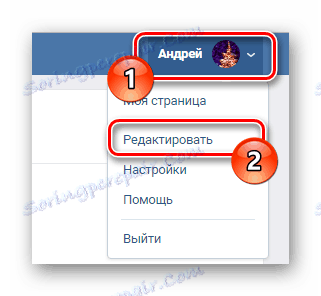
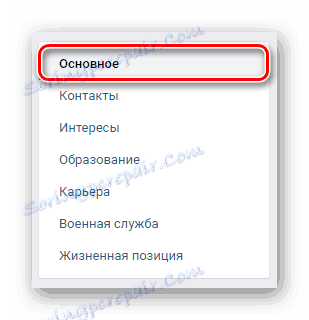
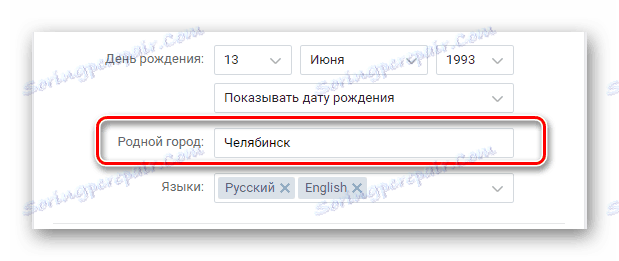
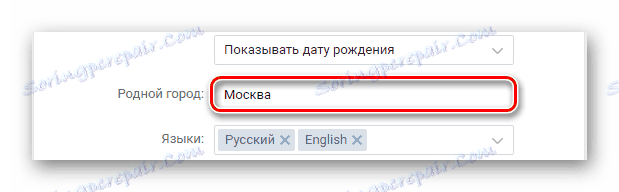
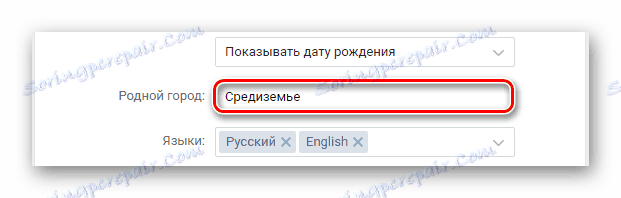
Pole může zůstat prázdné, pokud je taková touha.
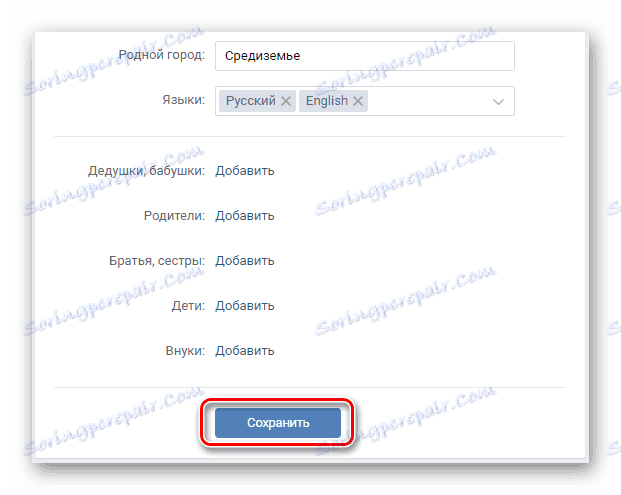
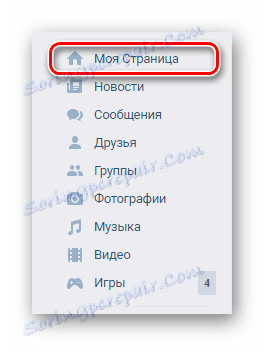
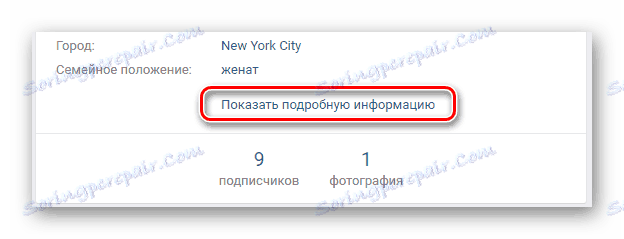
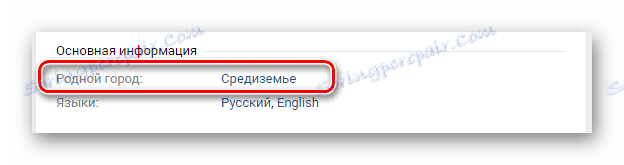
Stojí za zmínku, že pokud někdo použije data, která zadáte jako vyhledávací dotaz na webu VKontakte, bude ve výsledcích zobrazena vaše stránka. V takovém případě z takového jevu nebudete chránit ani nastavení ochrany soukromí, které maximálně uzavřou váš osobní profil.
V budoucnu buďte opatrní a označte skutečná data bez dodatečné ochrany před nastavením ochrany osobních údajů!
Druhou a již mnohem významnější metodou určení města na stránce VK je použití bloku "Kontakty" . Navíc na rozdíl od dříve zvažované varianty je místo bydliště výrazně omezeno skutečně existujícími osadami.
- Otevřete stránku Upravit .
- Pomocí menu v pravé části okna přejděte do sekce "Kontakty" .
- V horní části otevírací stránky v řádku "Země" uveďte název státu, který potřebujete.
- Jakmile určíte jakékoliv území, zobrazí se pod příslušným řádkem sloupec "Město" .
- Ze seznamu, který jste vytvořili automaticky, musíte zvolit osídlení podle vašich osobních požadavků.
- Pokud požadovaná oblast nebyla přidána do původního seznamu, přejděte dolů a vyberte možnost "Ostatní" .
- Po provedení této akce se obsah řádku změní na "Není vybrán" a bude k dispozici pro ruční úpravy.
- Nezávisle vyplnit pole, vedené názvem požadované lokality.
- Přímo během náboru budete mít k dispozici automatické výzvy obsahující název města a podrobné informace o oblasti.
- Chcete-li dokončit, vyberte místo, které splňuje vaše požadavky.
- Nemusíte předepisovat celé jméno území, protože automatický systém výběru funguje víc než dokonale.
- Kromě výše uvedených kroků můžete akci opakovat i ve dvou dalších částech:
- Vzdělávání s uvedením místa školy;
- Kariéra tím, že vytvoříte místo registrace vaší pracovní společnosti.
- Na rozdíl od části "Kontakty" tato nastavení předurčují možnost označit několik různých míst s různými zeměmi a městy.
- Po zadání všech údajů přímo týkajících se měst použijte parametry pomocí tlačítka "Uložit" v dolní části aktivní stránky.
- Můžete snadno vyzkoušet, jak vypadají nainstalované parametry, otevřením profilového dotazníku.
- Město, které jste zadali v sekci Kontakty , se zobrazí okamžitě po datu vašeho narození.
- Veškeré další údaje, stejně jako v prvním případě, budou uvedeny v rozevíracím seznamu "Podrobné informace" .
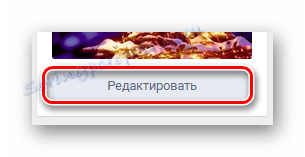
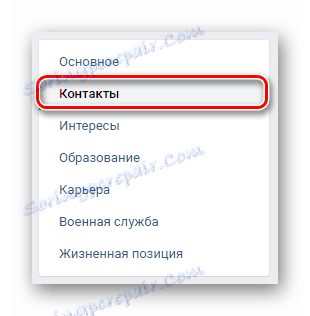
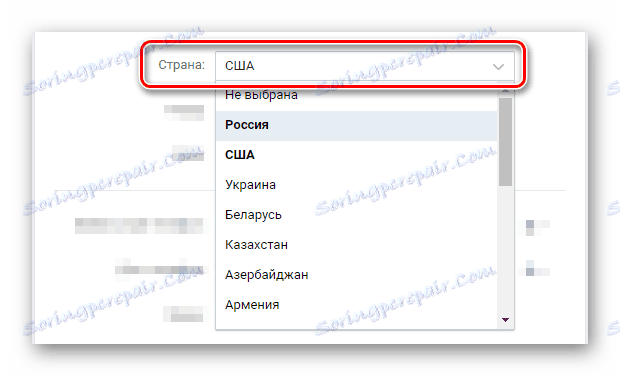
Každá země má přísně omezený počet oblastí.
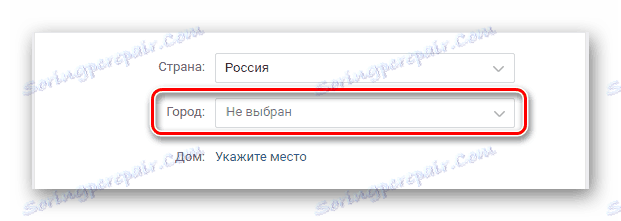
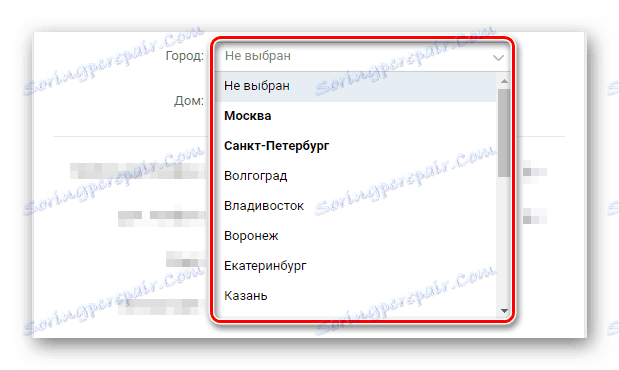
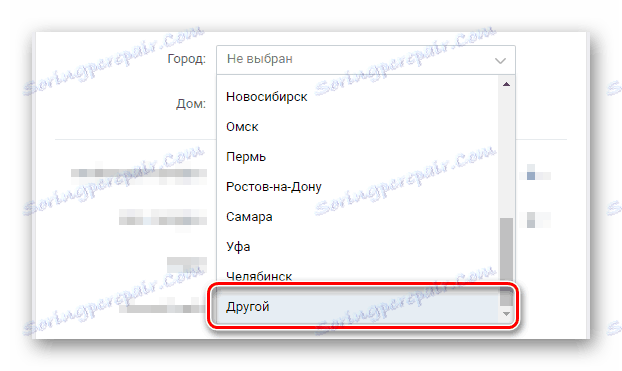

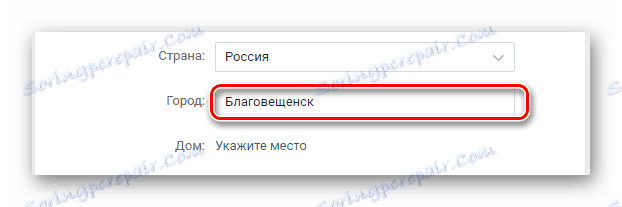
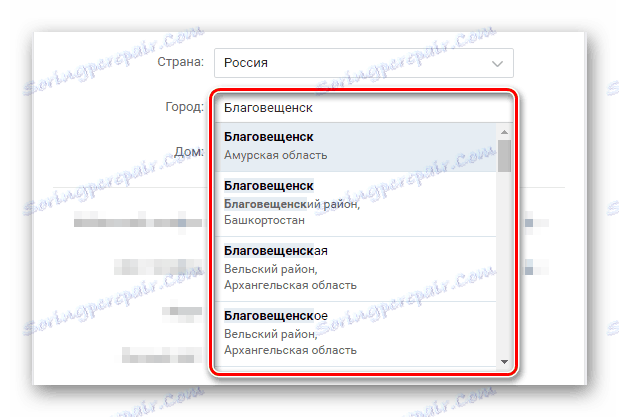
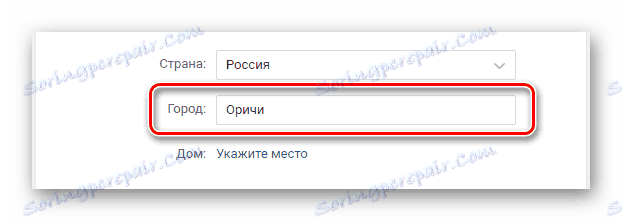
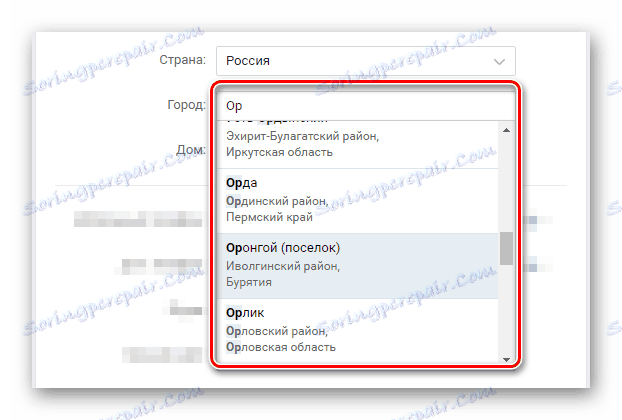
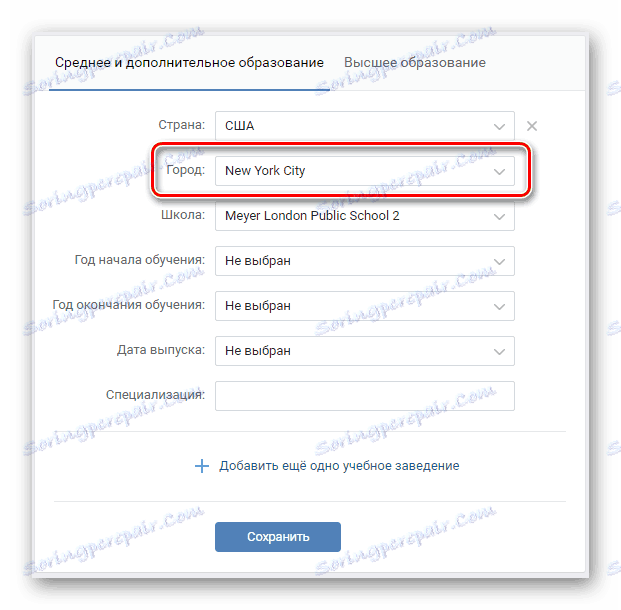
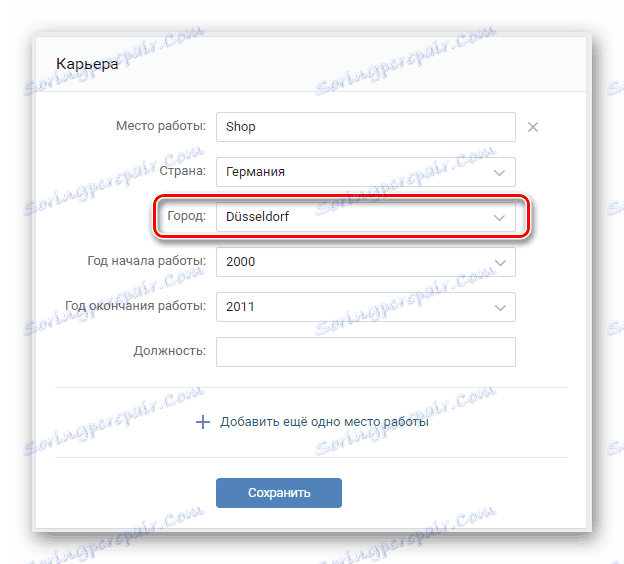
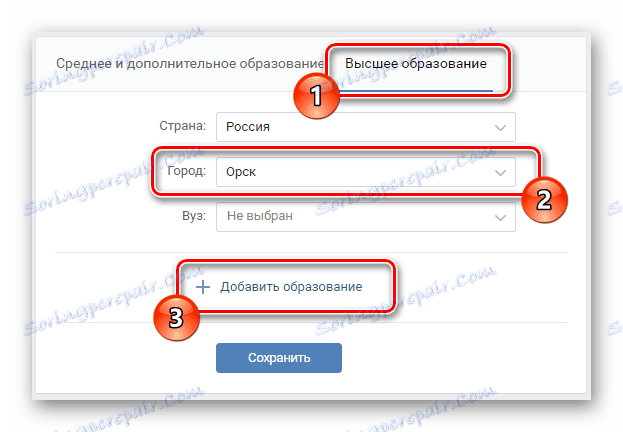
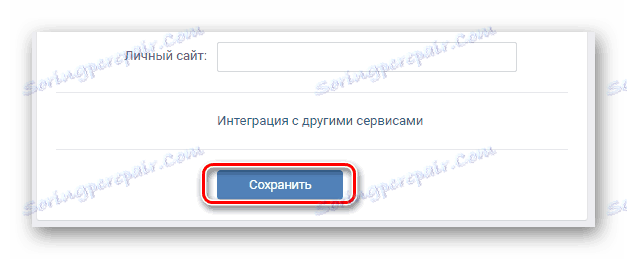
To musí být provedeno zvlášť v každé sekci!
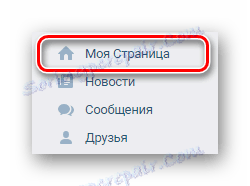
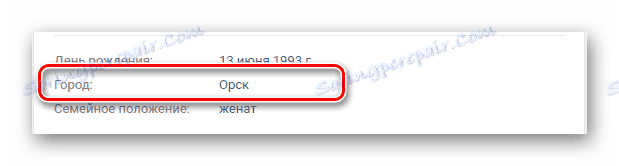
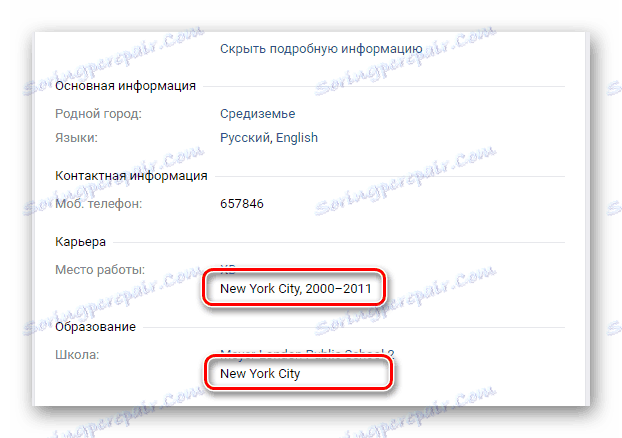
Žádná z uvedených částí není dobrovolná. Potřeba upřesnit dohodu je tedy omezena pouze na vaše osobní touhy.
Mobilní verze
Poměrně velký počet uživatelů této sociální sítě dává přednost použití oficiální mobilní aplikace, která má poněkud odlišnou funkcionalitu v porovnání s plnou verzí webu. To je důvod, proč postup pro změnu nastavení města v systému Android stojí za samostatnou sekci.
Tato nastavení jsou pevně nastavena na serverech VC a ne za určitým zařízením.
Vezměte prosím na vědomí, že mobilní verze VK umožňuje měnit město pouze v části "Kontakty" . Pokud potřebujete upravit data v jiných blocích webu, měli byste z počítače používat celý web VC.
Mobilní aplikace
- Po spuštění aplikace otevřete hlavní nabídku pomocí příslušné ikony na panelu nástrojů.
- Nyní v horní části obrazovky najděte odkaz "Jdi na profil" a klikněte na něj.
- Na otevřené stránce je třeba použít tlačítko "Upravit" .
- Projděte zadanou sekci do bloku nastavení "Město" .
- V prvním sloupci, podobně jako v plné verzi webu, musíte zadat zemi, kterou potřebujete.
- Potom klikněte na pole "Vybrat město" .
- Prostřednictvím otevřeného kontextového okna můžete vybrat lokalitu ze seznamu nejoblíbenějších dotazů.
- Pokud neexistuje požadované území, zadejte do textového pole "Vybrat město" ručně název požadovaného města nebo oblasti.
- Po zadání názvu z automaticky vytvořeného seznamu klikněte na požadovaný terén.
- Stejně jako v případě plné verze lze dotazy výrazně snížit.
- Po dokončení výběru se okno automaticky zavře a nová lokalita bude zapsána do dříve vybraného "Vyberte město" .
- Než opustíte sekci, nezapomeňte použít nová nastavení pomocí speciálního tlačítka v pravém horním rohu obrazovky.
- Není třeba žádné další potvrzení, takže můžete okamžitě vidět výsledek provedených úprav.
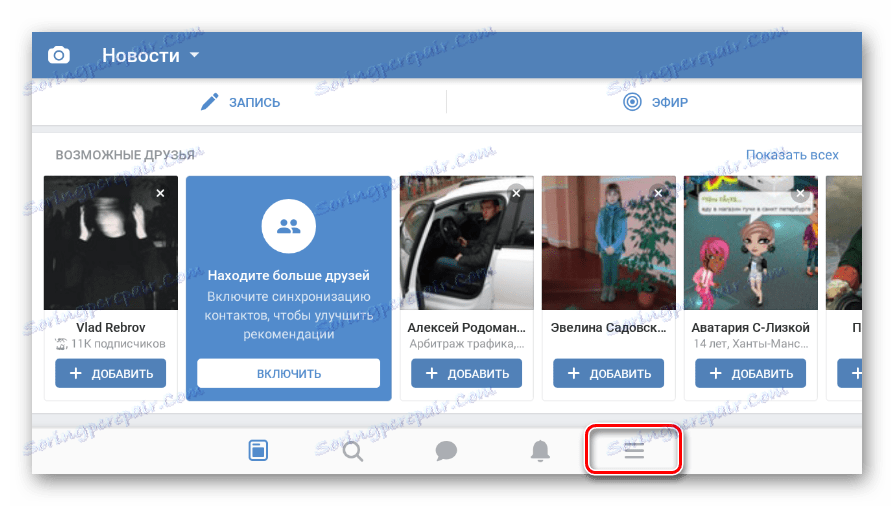
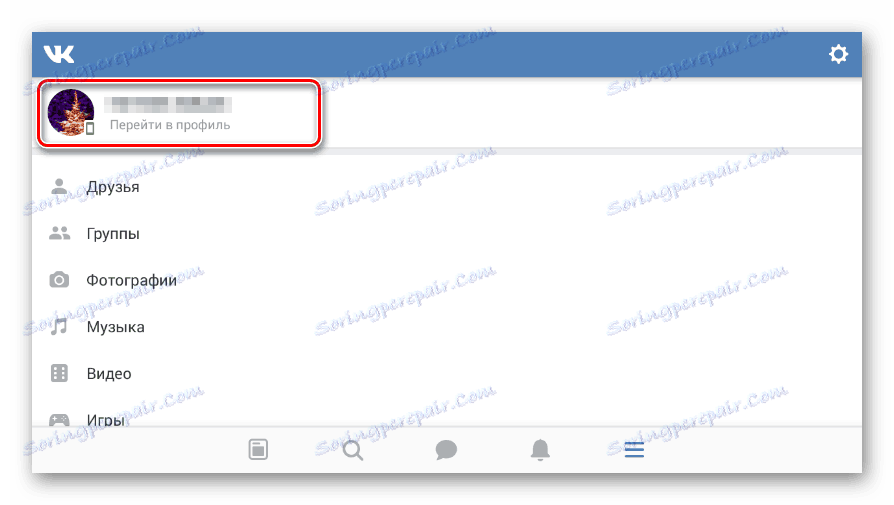
Tlačítko se nachází pod vaším jménem.
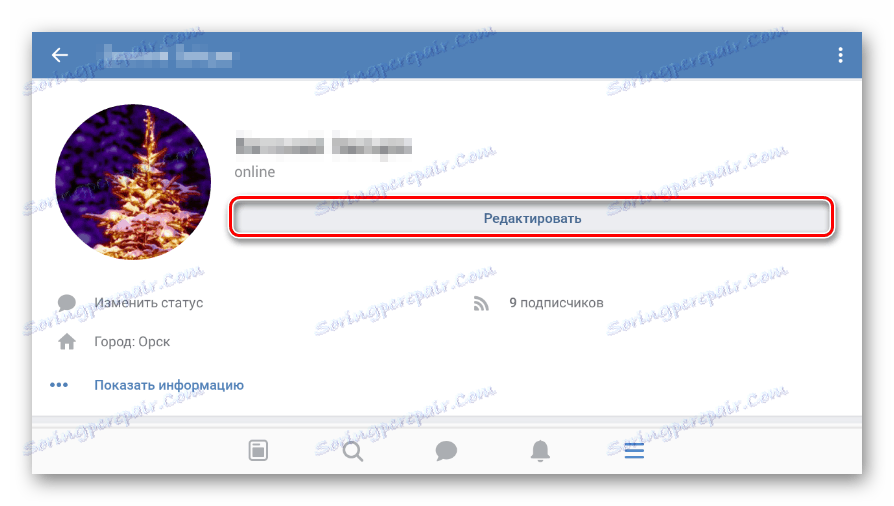
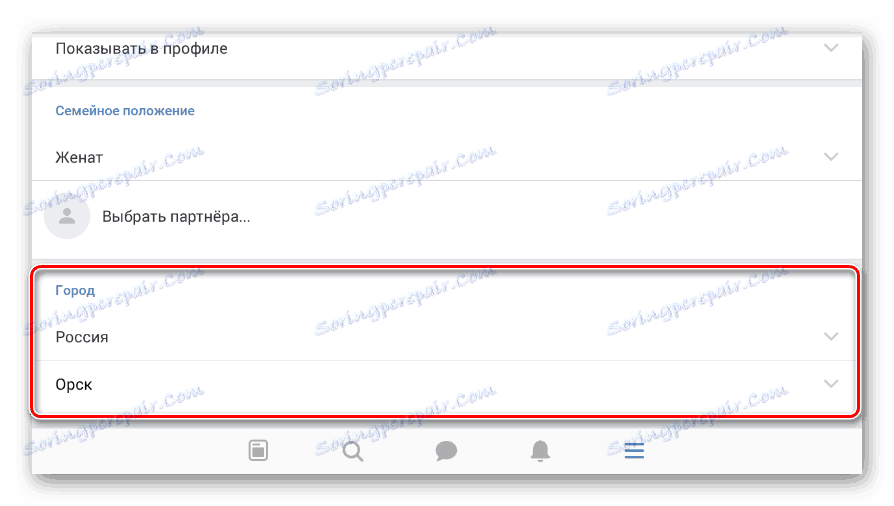
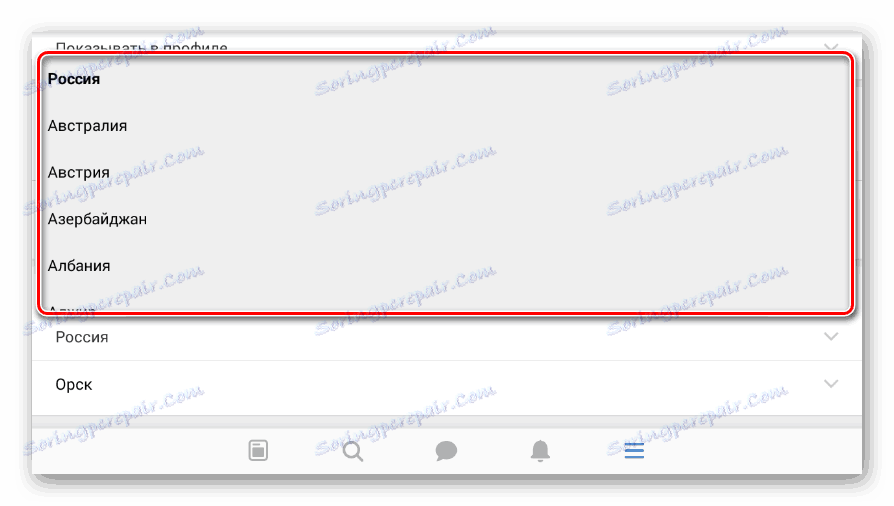
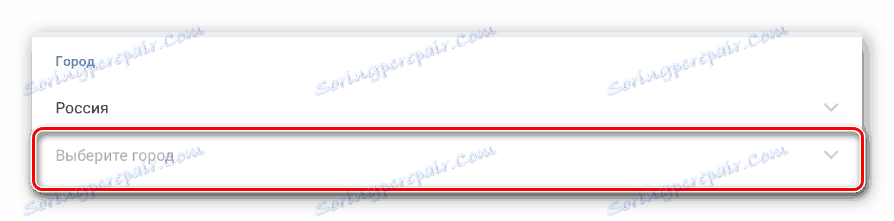
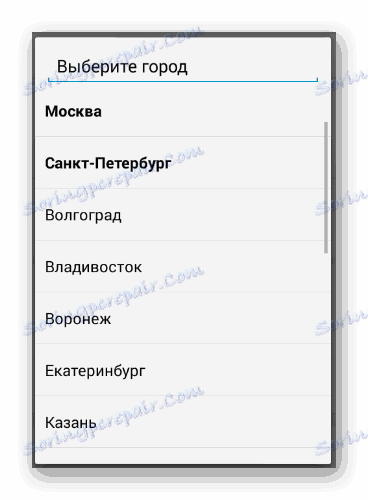
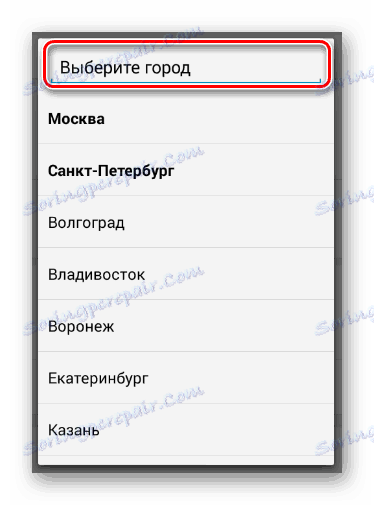
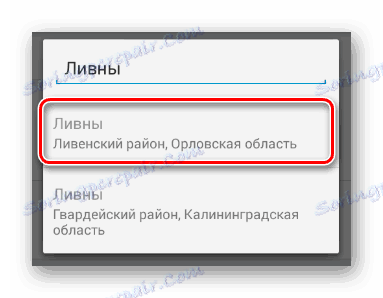
Pokud oblast chybí, možná jste někde udělali chybu, nebo je nepravděpodobné, že správné místo nebylo do databáze přidáno.
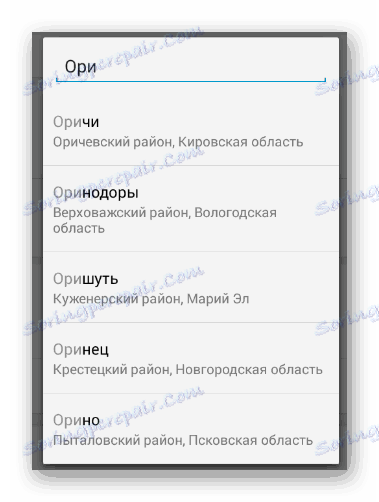
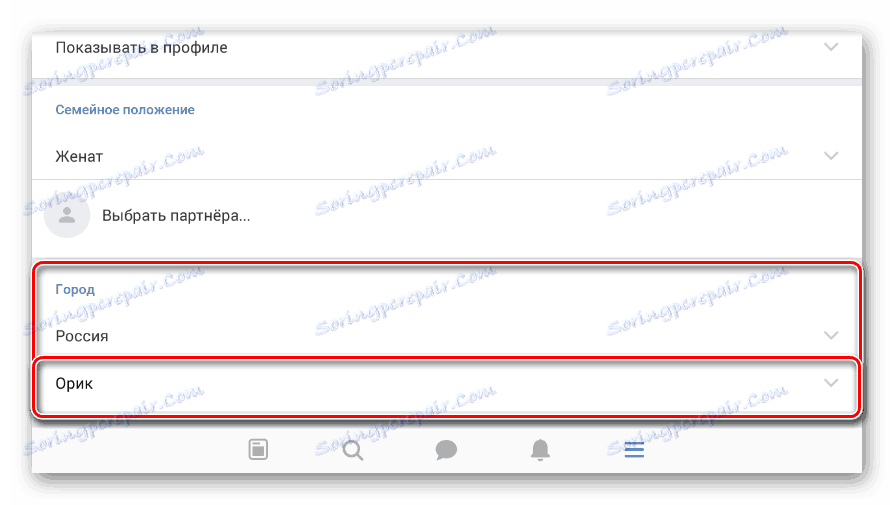

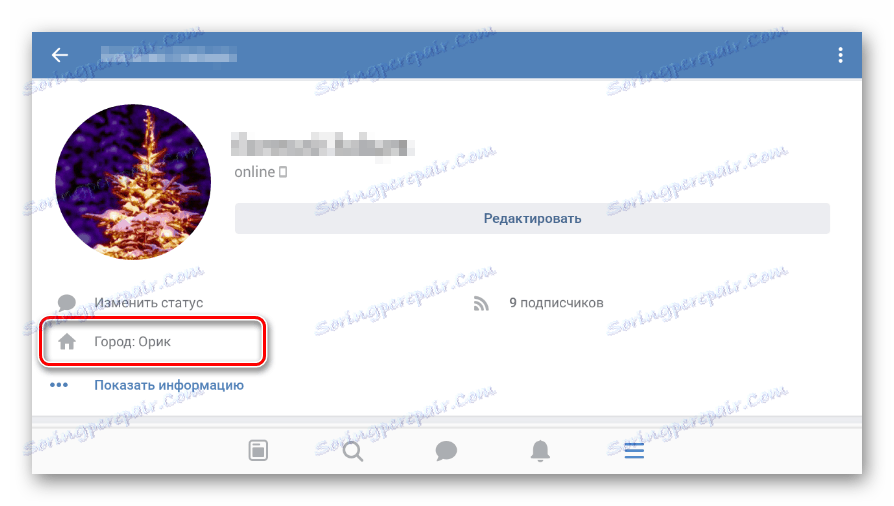
Namalované odstíny jsou jediným možným způsobem, jak změnit územní nastavení profilu z mobilních zařízení. Nicméně bychom neměli ztratit z dohledu další verzi této sociální sítě, ve formě lehké verze webu.
Verze prohlížeče webu
Dále se uvažovaná verze VC neliší od aplikace, ale může být také použita s počítačem.
Přejděte na stránku pro mobilní verzi
- Pomocí prohlížeče otevřete zdroj odkazem, který jste zadali.
- Rozbalte hlavní nabídku pomocí tlačítka v levém horním rohu obrazovky.
- Klepnutím na název účtu otevřete hlavní stránku.
- Dále použijte blok "Úplné informace", abyste odhalili celý dotazník.
- Nad sloupcem "Základní informace" klikněte na odkaz "Upravit stránku" .
- Procházejte okno, které se otevře v části "Kontakty" .
- Počínaje tím, co jsme uvedli výše, nejprve změňte obsah pole "Země" a poté zadejte "Město" .
- Hlavním rysem zde je skutečnost, že volba území na samostatně otevřených stránkách.
- Chcete-li vyhledat obývanou oblast mimo standardní seznam, použijte také pole "Vybrat město" a poté vyberte požadovanou oblast.
- Po zadání potřebných informací použijte tlačítko "Uložit" .
- Pokud opustíte sekci "Úpravy" a vrátíte se na domovskou stránku, vypořádání se automaticky obnoví.
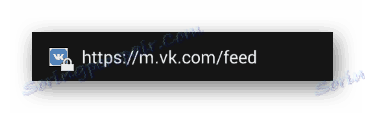
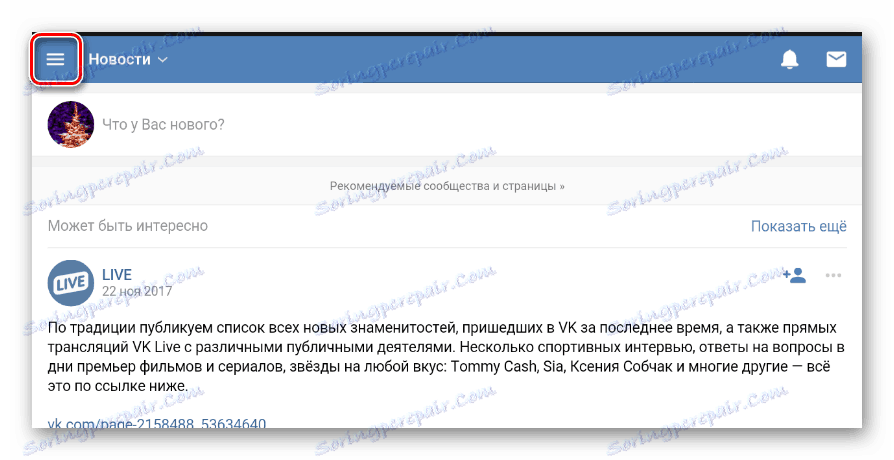
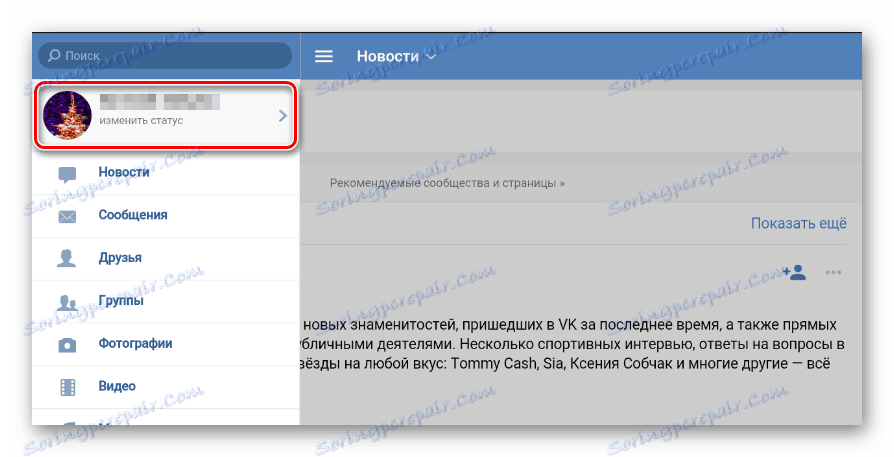
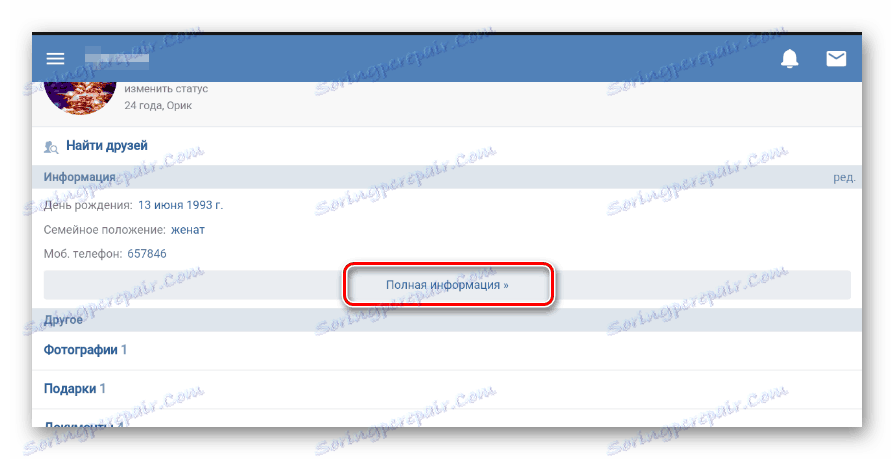
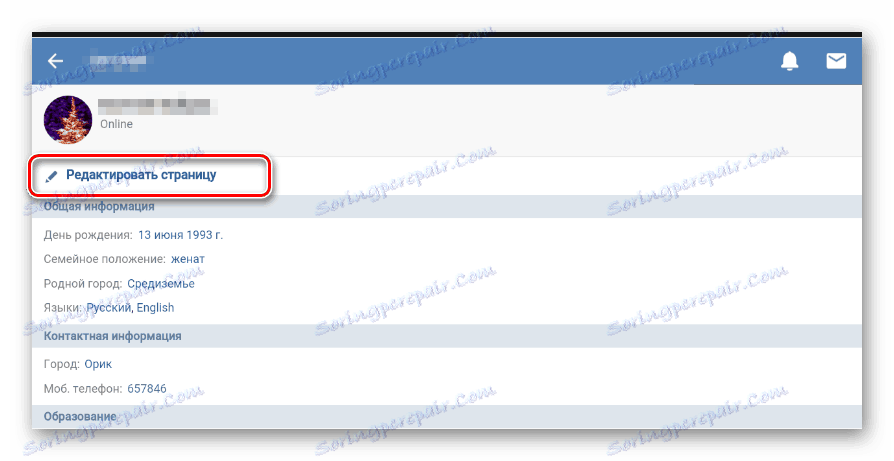
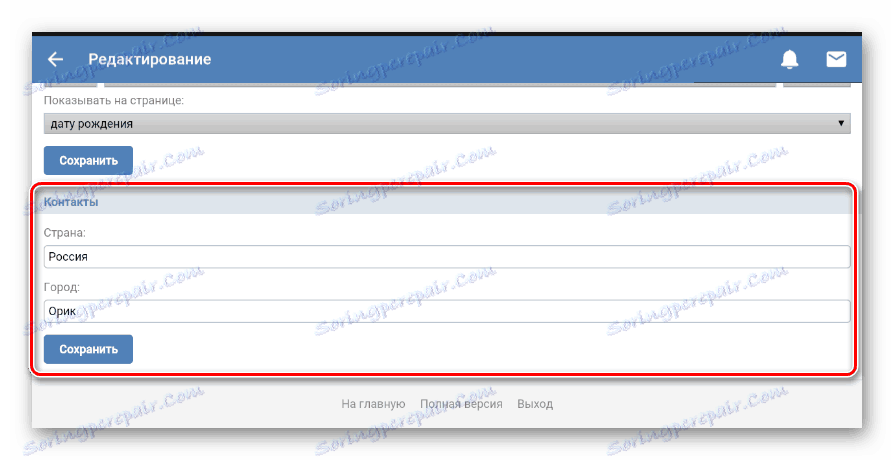
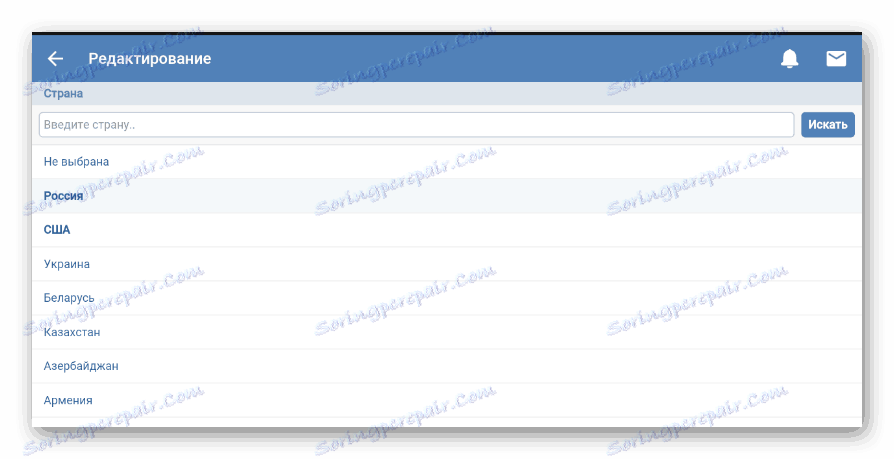
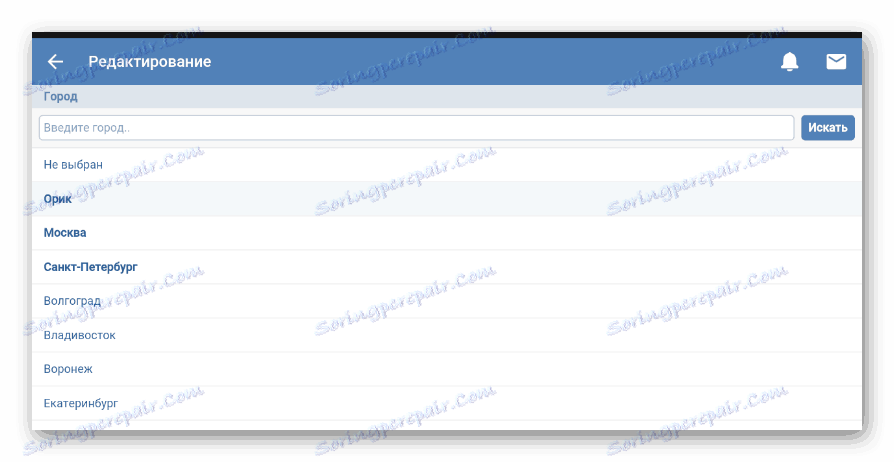
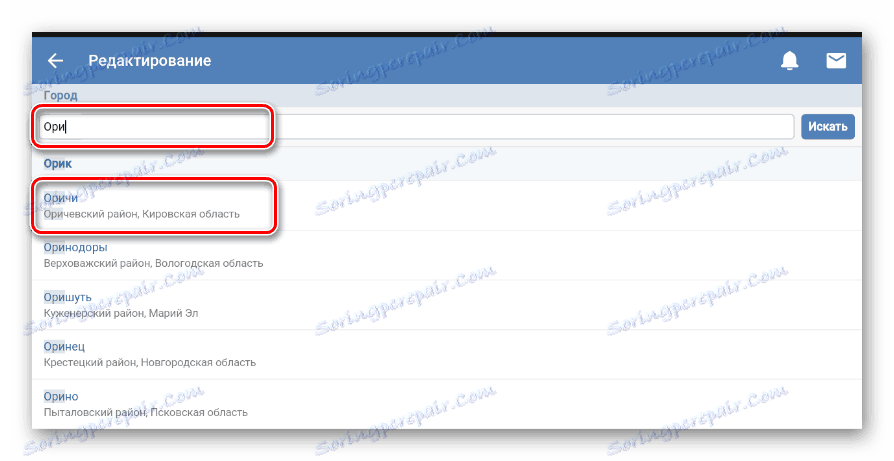
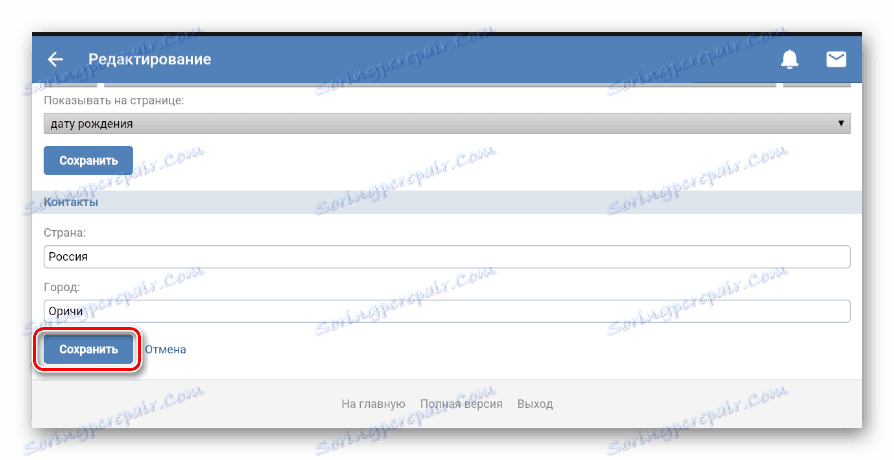
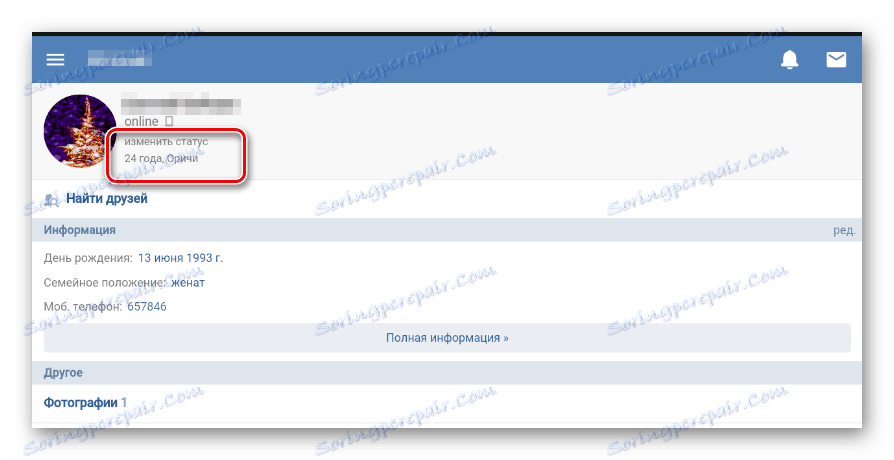
V rámci tohoto článku jsme podrobně zkoumali všechny stávající metody změny města na stránce VC. Proto doufáme, že se budete moci vyhnout možným komplikacím.
